필자는 시신경이 좀 약해 휴식을 위해서 유튜브에서 팟캐스트 형식의 소리로만 듣는 콘텐츠를 자주 이용하는 편입니다.
일반적으로 자기 전에 눈을 좀 쉬게 할 목적으로 눈을 감고 듣다 보면 나도 모르게 잠이 들게 되는데 이 때 유튜브 앱이 자동 재생 상태라면 계속 재생이 이어 지게되어 이 소리가 숙면을 방해하게 됩니다.
이 경우 아이폰을 사용 중이라면 타이머를 이용해 현재 실행 중인 앱이 자동으로 종료 되도록 설정 할 수 있습니다.
그래서 오늘은 아이폰에서 유튜브, 넷플릭스 등과 같이 특정 앱을 타이머를 이용해 예약 종료하는 방법에 대해서 알아 봅니다.
본문은 아래 튜토리얼 환경에서 eazymanual.com에 의해 직접 작성되었으며, 다른 환경 과 기타 외부 요인 등에 의해 설명 과 다른 결과가 나타날 수 있으니 참고 자료로만 활용합니다.
튜토리얼 환경: 아이폰 iOS 15.6.1v
예약 종료 설정
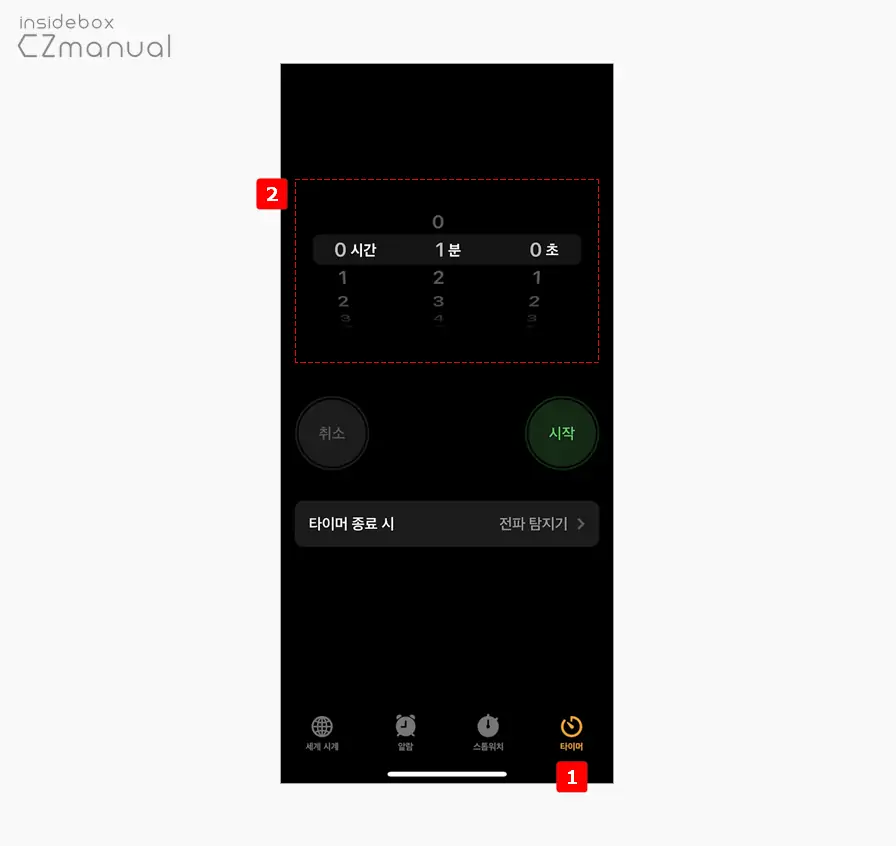
- 아이폰 또는 아이패드에서 시계 앱
 을 실행 후 하단 탭을 타이머 로 전환 합니다.
을 실행 후 하단 탭을 타이머 로 전환 합니다. - 전환 후 상단에 위치한 픽커 를 통해 앱을 종료 하고자 하는 시간을 설정합니다.
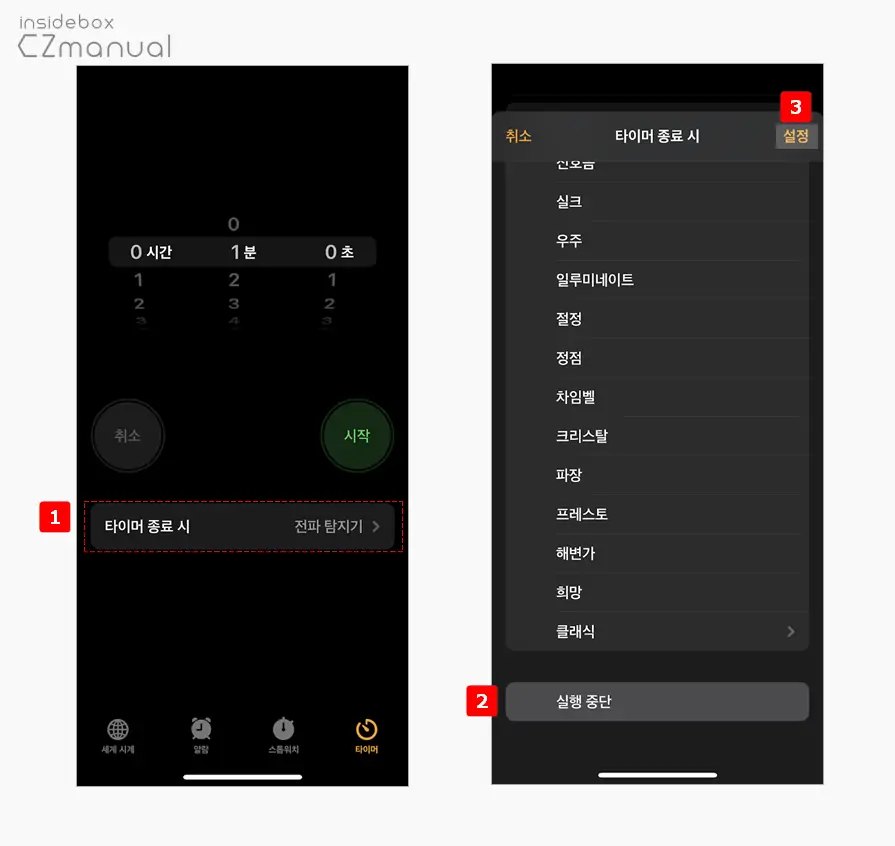
- 아래 타이머 종료 시 라는 탭을 터치 해 타이머 종료 시 페이지로 이동합니다.
- 이동 후 화면 아래로 스크롤 다운해 실행 중단 을 선택한 뒤 설정 을 터치합니다.
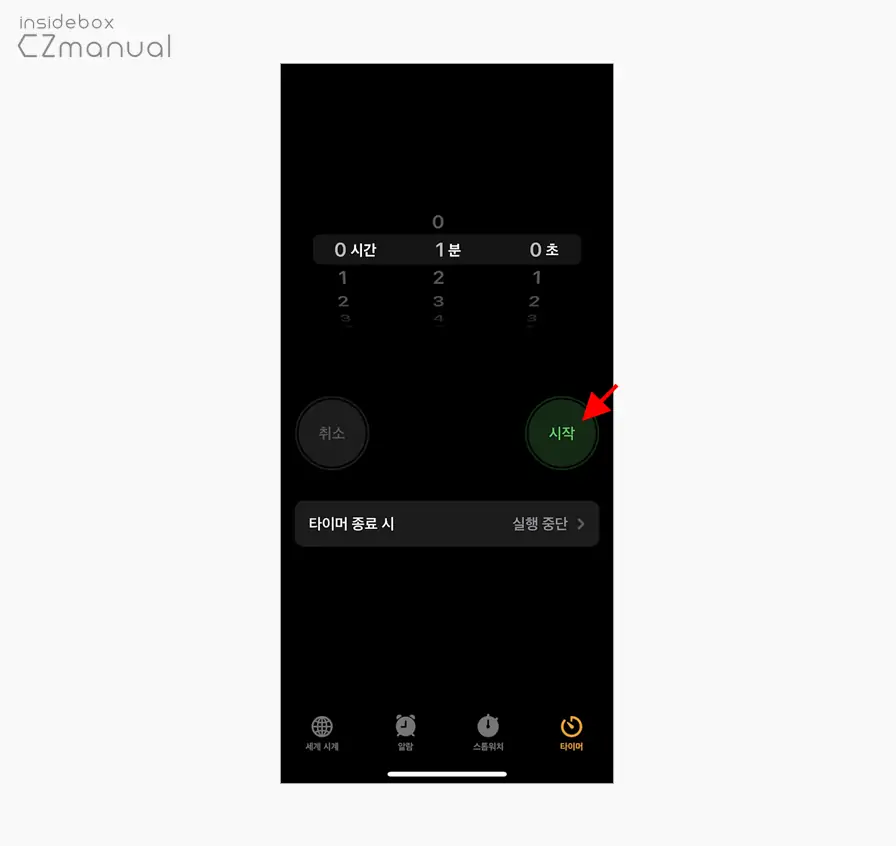
- 설정이 완료 되면 시작을 터치 해 타이머를 시작합니다.
예약 종료 결과
예약 종료 설정 후 적용 결과를 확인 해 보도록 하겠습니다.
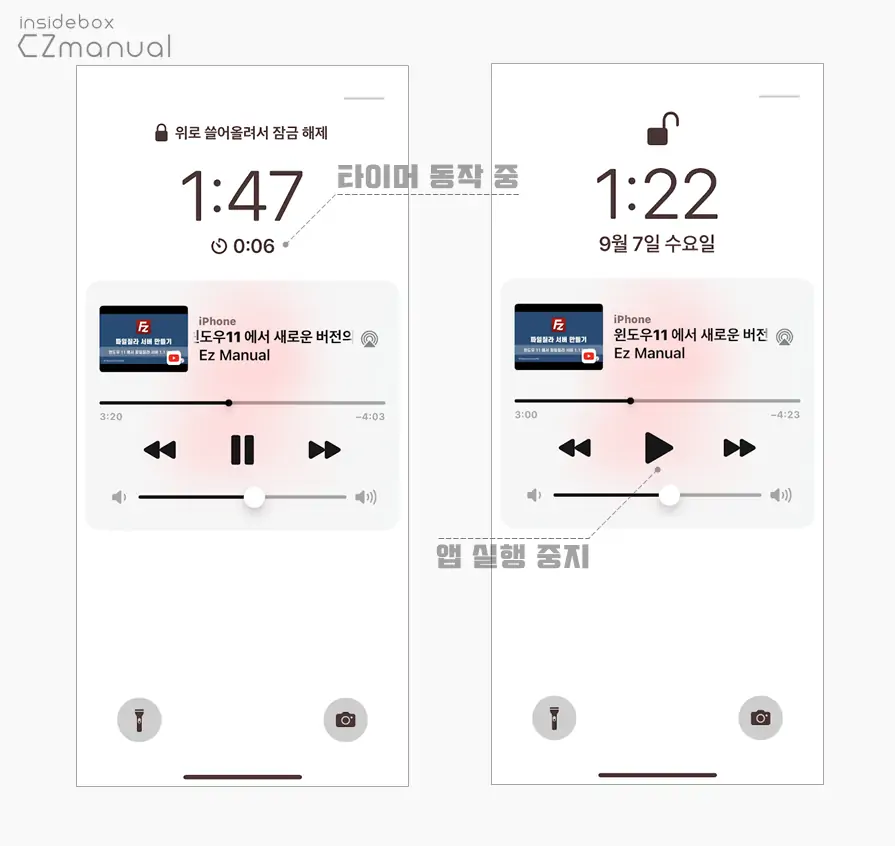
유튜브와 같이 특정 앱이 실행 중인 상태에서 설정 해 둔 타이머 시간이 도래하면 자동으로 앱 실행 이 종료 되고 종료 후 위와 같이 잠금 화면 상태로 전환 됩니다.
- 앱이 실행 중인 상태 이거나 잠금 화면에서 백그라운드 재생 중인 상태이거나 모두 동일하게 실행이 중지되고 잠금화면으로 전환 됩니다.
- 타이머 설정에서 타이머 종료 시 옵션은 자동으로 복구 되지 않고 실행 중단 상태 그대로 유지 됩니다.
마무리
이번 포스트에서는 아이폰에서 유튜브, 넷플릭스 등과 같이 특정 앱을 타이머를 이용해 예약 종료하는 방법에 대해 알아 보았습니다.
약을 복용하는 등 특정 시간이 경과 된 후 또는 정해진 시간 마다 무언가를 해야하는 경우 시계앱의 타이머나 알림을 이용하면 타이밍을 놓치지 않고 원하는 작업을 처리 할 수 있습니다.
또는 유튜브 나 넷플릭스 또는 기타 여러가지 앱들을 사용하다가 직접 종료할 수 없는 상황이라면 설명에서 안내 한 타이머 기능을 활용해 보시길 바랍니다.
